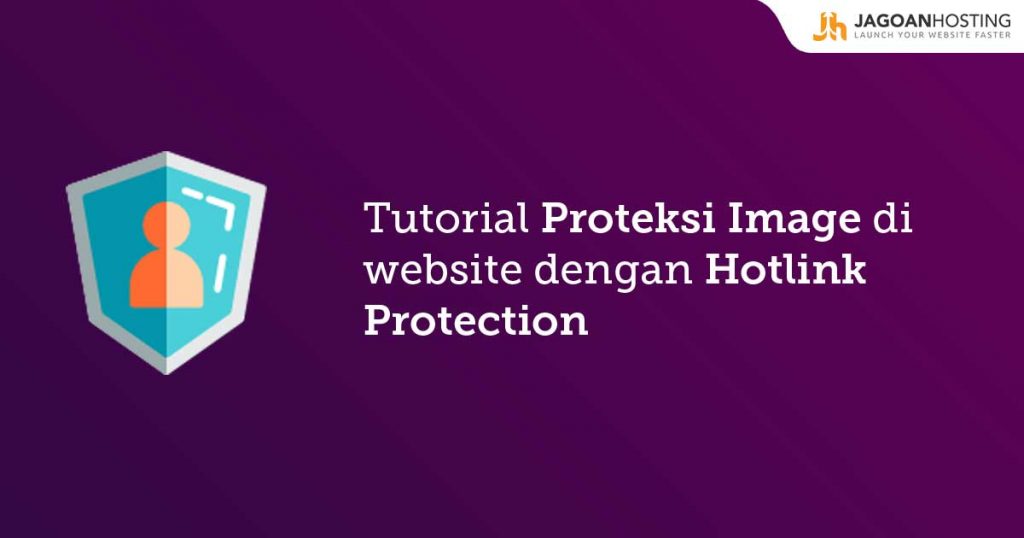- Menggunakan Gitea - Januari 3, 2025
- Pengaturan Akses Pengguna dan Kolaborator di Gitea - Januari 3, 2025
- Setup SSH Key pada Gitea - Januari 3, 2025
Hai Sob, jikalau Kamu adalah seorang pemilik website yang mengandung konten-konten seperti fotografi, berita, dan sebagainya pasti malas dong ya kalau tiba-tiba dikopas orang alias dicolong.
Dan Fitur Hotlink Protection adalah fitur yang bisa Kamu manfaatkan untuk mencegah website-website lain untuk tidak memasang gambar dengan cara direct link pada website Kamu.
Ini Dia Fungsi Utama Hotlink Protection
Alat Perlindungan HotLink memungkinkan Kamu mencegah situs web lain dari langsung menautkan ke file dari situs web Kamu. Ini berarti bahwa ketika situs web lain dikunjungi, tidak dapat memuat gambar dari halaman Kamu
Contoh hotlink adalah situs web yang berbeda menggunakan kode HTML untuk menampilkan gambar dari situs Kamu. Akibatnya, situs web lain menggunakan kuota bandwidth Kamu.
Keuntungan apabila Kamu memakai Hotlink Protection ini adalah bisa melindungi gambar yang memiliki hak cipta dan juga bisa melakukan penghematan bandwidth. Berikut langkah langkah yang bisa dilakukan pada web hosting Kamu
STEP 1 Login pada CPanel Kamu, lewat namadomainkamu/Cpanel, ataupun lewat member area Jagoan Hosting, kemudian pilih menu Hot Link Protection
Masuk ke Hotlink Protection di CPanel
STEP 2 Untuk mengaktifkan fitur ini Kamu bisa memilih tombol Enable
Enable Hotlink
STEP 3 Kamu bisa mengatur website mana saja yang bisa melakukan direct link, Isi dari kotak URLs to allow access digenerate secara otomatis yaitu semua domain dan subdomain yang sudah Kamu buat.
Kamu bisa mengatur ekstensi file apa saja yang Kamu lindungi dalam contoh disini adalah file gambar. Kemudian, Kamu bisa mengatur alamat redirect, yaitu jika ada orang yang ingin melakukan direct link pada gambar yang ada di website Kamu, orang itu akan diarahkan langsung menuju alamat redirect tersebut.
Kamu juga bisa memilih tanda centang pada kotak pilihan Allow direct request jika Kamu mengijinkan seseorang memasukkan url secara manual
Configuration Hotlink Protection
STEP 4 Fitur Hotlink Protection sudah aktif, Kamu bisa kembali dengan menekan tombol Go Back
Tampilan saat Hotlink Protection sudah aktif
STEP 5 Jika Kamu mau melakukan disable pada layanan ini, Kamu bisa menekan tombol Disable.
Misalkan Kamu belum mendapati fitur Hotlink Protection di Cpanel Kamu, berarti Kamu harus menginstalnya secara manual ya Sob.
Nah, Kalau masih kesulitan Kamu bisa hubungi teman-teman Jagoan Hosting untuk informasi lewat Live Chat dan Open Ticket. Yuk Ah!